Реферат: Проектирование одежды с элементами САПР
Разработанная классификация типов позволит использовать информацию о телосложении заказчика для осуществления наиболее точного выбора конструктивной прибавки, в наибольшей степени подходящей конкретной фигуре и отвечающей замыслу художника.
Проведенный в работе экспертный опрос, в котором приняли участие квалифицированные специалисты швейной промышленности, выявил, что степень прилегания изделия к фигуре является определяющим фактором при визуальной оценке изделия. Это говорит о том, что первоначально необходимо проектировать форму изделия, и, оперируя геометрическими данными формы, такими как – величины проекционных прибавок, осуществлять построение конструкции. На первом этапе производится интерактивный обмер фигуры по ее фотографическому изображению с учетом вертикального и горизонтального коэффициентов искажения. Определение состава информации об особенностях внешней формы фигуры заказчика осуществляется бесконтактным методом с использованием бытовой цифровой фотокамеры для фотографирования фигуры в полный рост при одинаковых условиях съемки (рис. 3, а ).
Расчет пропорциональных соотношений проекционных размеров фигуры к росту и причисление ее к одному из 17 классов (или типов) пропорций происходит на втором этапе, после чего происходит загрузка графического изображения одной из 51 фигуры, соответствующей по пропорциональным соотношениям фигуре заказчика.
 На третьем этапе осуществляется интерактивная корректировка загруженного эскиза модели пиджака в соответствии с особенностями пропорций и пожеланиями заказчика. На этом этапе у специалиста появляется возможность выбора группы ткани, из которой планируется изготовить изделие. Выбор осуществляется с помощью специального диалогового окна (рис. 3, б ).
На третьем этапе осуществляется интерактивная корректировка загруженного эскиза модели пиджака в соответствии с особенностями пропорций и пожеланиями заказчика. На этом этапе у специалиста появляется возможность выбора группы ткани, из которой планируется изготовить изделие. Выбор осуществляется с помощью специального диалогового окна (рис. 3, б ).
На четвертом этапе непосредственно на экране по техническому эскизу проводится интерактивное измерение величин проекционных прибавок по основным конструктивным поясам во фронтальной и профильной проекциях, аналогично тому, как производится обмер фигуры (рис. 3, в ).
На заключительном этапе программа рассчитывает конструктивные прибавки и представляет данные в специальном диалоговом окне. Рассчитанные значения прибавок автоматически переносятся в подсистему конструктивного проектирования для расчета конструкции, что обеспечивает преемственность информации различных подсистем САПР
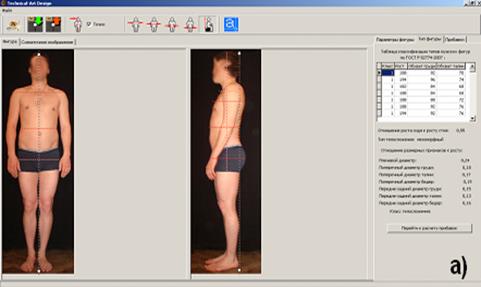
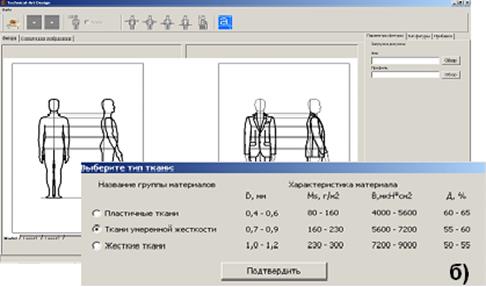
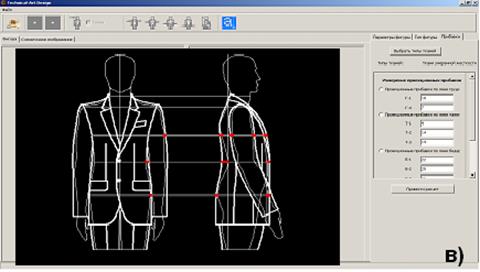

Рисунок 3. Фрагменты диалоговых окон при работе в программе «Technical-Art Design»
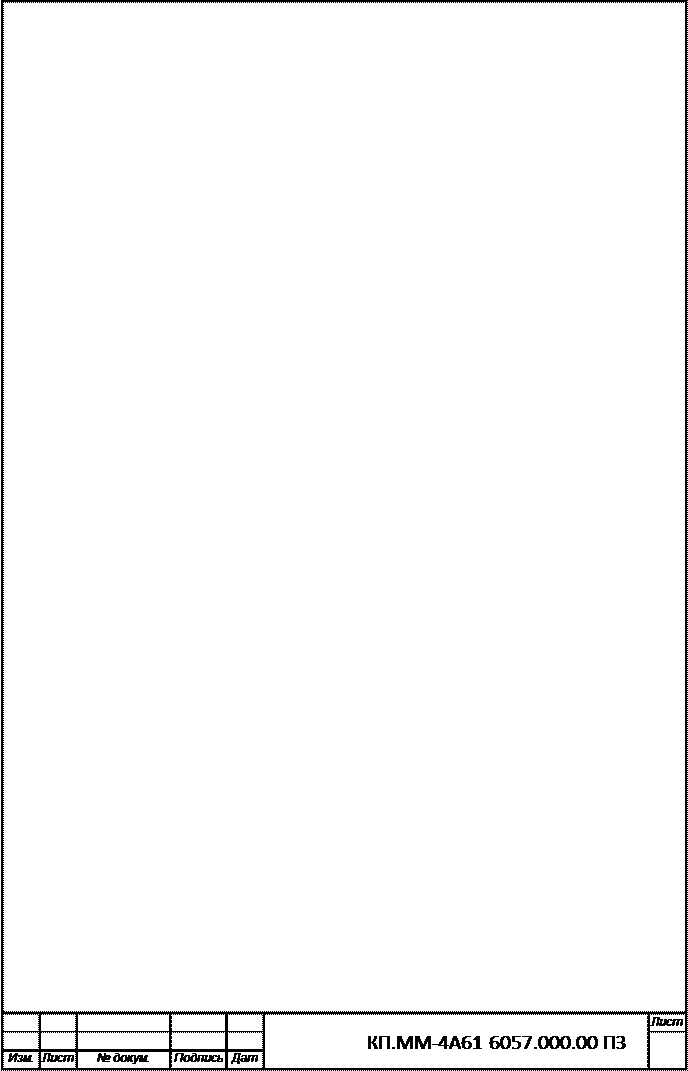 Установлено, что результаты проведенных исследований имеют научную и практическую значимость, получен экономический эффект за счет сокращения процесса проектирования изделий и увеличения удовлетворенности потребителя конкретными изделиями. Осуществлена промышленная апробация результатов выполненной работы, что подтверждено соответствующим актом внедрения. Внедрение разработанных мероприятий обеспечивает снижение себестоимости изделий, сокращение сроков изготовления изделия за счет исключения дополнительных примерок, способствует повышению производительности труда конструкторов и дизайнеров.
Установлено, что результаты проведенных исследований имеют научную и практическую значимость, получен экономический эффект за счет сокращения процесса проектирования изделий и увеличения удовлетворенности потребителя конкретными изделиями. Осуществлена промышленная апробация результатов выполненной работы, что подтверждено соответствующим актом внедрения. Внедрение разработанных мероприятий обеспечивает снижение себестоимости изделий, сокращение сроков изготовления изделия за счет исключения дополнительных примерок, способствует повышению производительности труда конструкторов и дизайнеров.
Получено свидетельство об отраслевой регистрации на программу «Technical-Art Design» (свидетельство № 2008613943 от 19 августа 2008 г.).
1.3 Разработка эскизов модели художественной системы, способы получения эскизов и рисунков
Для создания эскиза или рисунка изделия подключаются графические редакторы PhotoShop, CorelDraw или другие по выбору дизайнера.
Дизайнер может также выполнить эскиз или рисунок вручную и ввести в компьютер с помощью сканера.
Также можно представить образ изделия в виде фотографии, взятой из каталога или полученной с помощью цифрового фотоаппарата.
Во всех случаях важно, что информация представляется в виде файла в цифровом виде. Файлу присваивается имя будущего изделия, он включается в базу данных моделей и становится доступным для просмотра специалистам на всех последующих этапах разработки изделия.
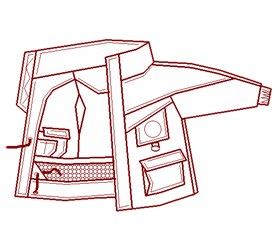
САПР Julivi
Ввести зарисовку можно, либо в окне параметров уже созданной базы (пункты меню Данные/ Параметры), либо в открытой на экране таблице базы (пункты меню Данные/ Открыть) .
Для того чтобы ввести зарисовку в размерную базу, необходимо: выбрать кнопку «Зарисовка» нижней панели диалогового окна открытой базы или окна параметров ранее созданной базы. При выполнении команды на экран выходит  пустое окно ввода зарисовок, в котором активны кнопки вызова зарисовки из предварительно сохраненного буфера, или из файла. После ввода изображения, его нужно сохранить, выбрав кнопку этого окна. Закрыть окно зарисовок можно, выбрав кнопку «отмена» При необходимости ввода следующей зарисовки, необходимо выбрать кнопку добавления зарисовки, после чего ввести из буфера или файла новую страницу схемы, и т.д. После ввода каждой новой страницы зарисовок, её обязательно нужно сохранять.
пустое окно ввода зарисовок, в котором активны кнопки вызова зарисовки из предварительно сохраненного буфера, или из файла. После ввода изображения, его нужно сохранить, выбрав кнопку этого окна. Закрыть окно зарисовок можно, выбрав кнопку «отмена» При необходимости ввода следующей зарисовки, необходимо выбрать кнопку добавления зарисовки, после чего ввести из буфера или файла новую страницу схемы, и т.д. После ввода каждой новой страницы зарисовок, её обязательно нужно сохранять.
ОСОБЕННОСТЬ: При выполнении пунктов меню Данные/ Новые, то есть, непосредственно в момент ввода параметров новой создаваемой Размерной базы, кнопка «Зарисовка» будет заблокирована.
Остальные команды окна зарисовок:
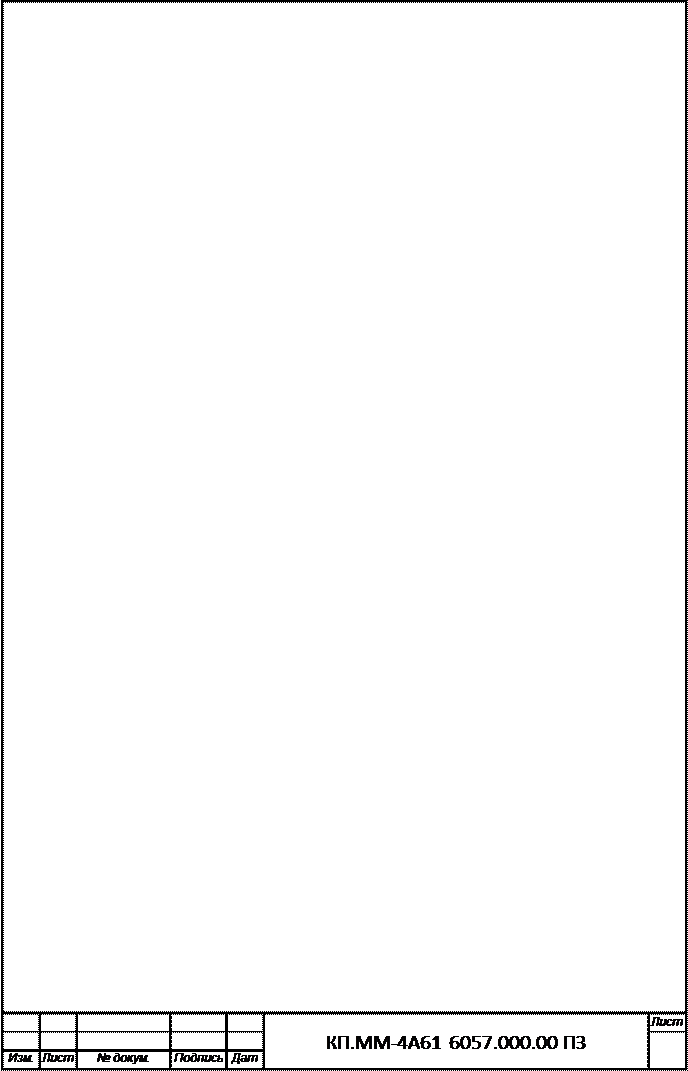 - Просмотр всех зарисовок данной «Размерной базы» назад или вперёд по списку
- Просмотр всех зарисовок данной «Размерной базы» назад или вперёд по списку
- Масштабирование изображения: уменьшить, увеличить, показать окно полностью.
- Удалить одну из зарисовок
- Очистить окно зарисовок
- Сохранить зарисовку в буфер
- Сохранить зарисовку в файл
Программой принимаются зарисовки любого формата (ВМР, JPG, GIF, и т.д.)